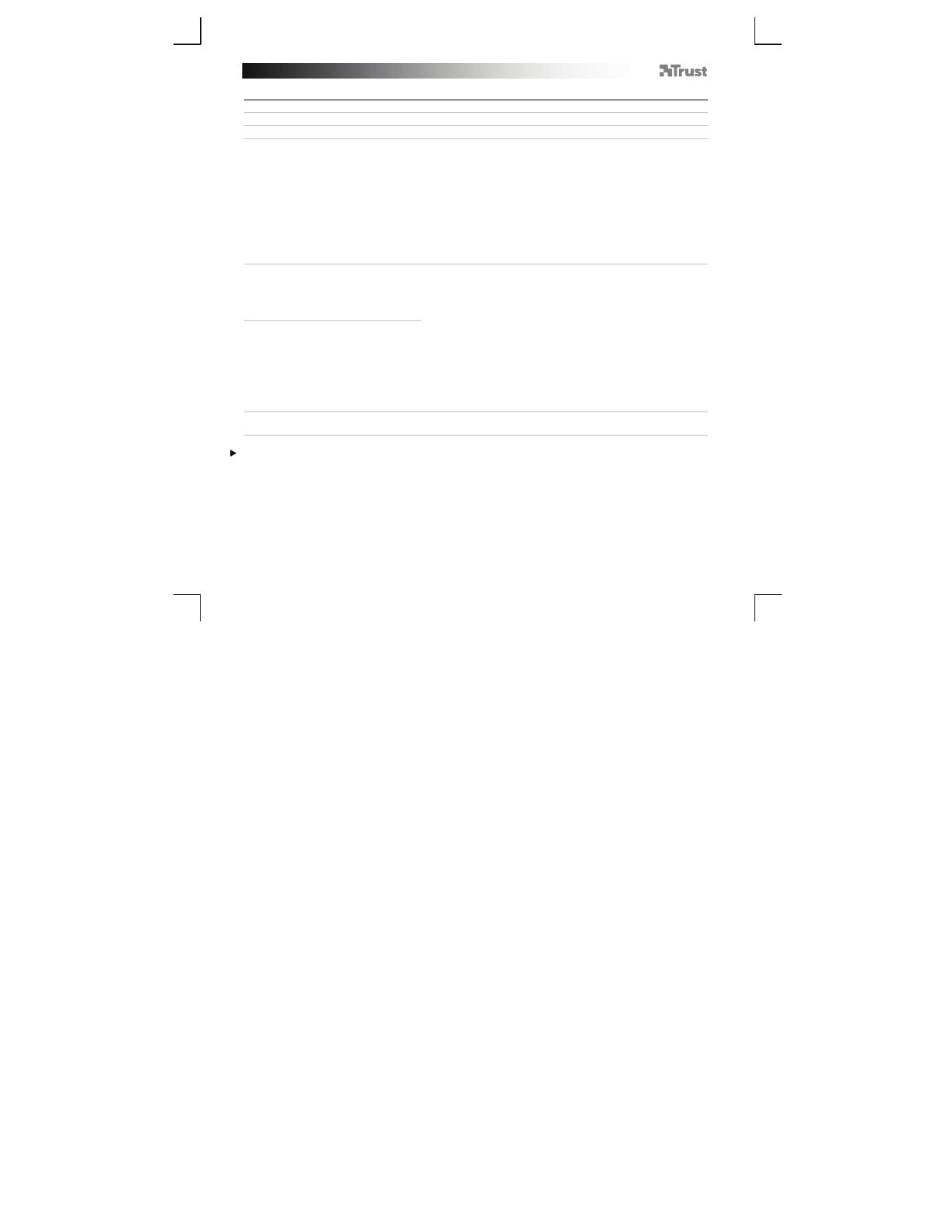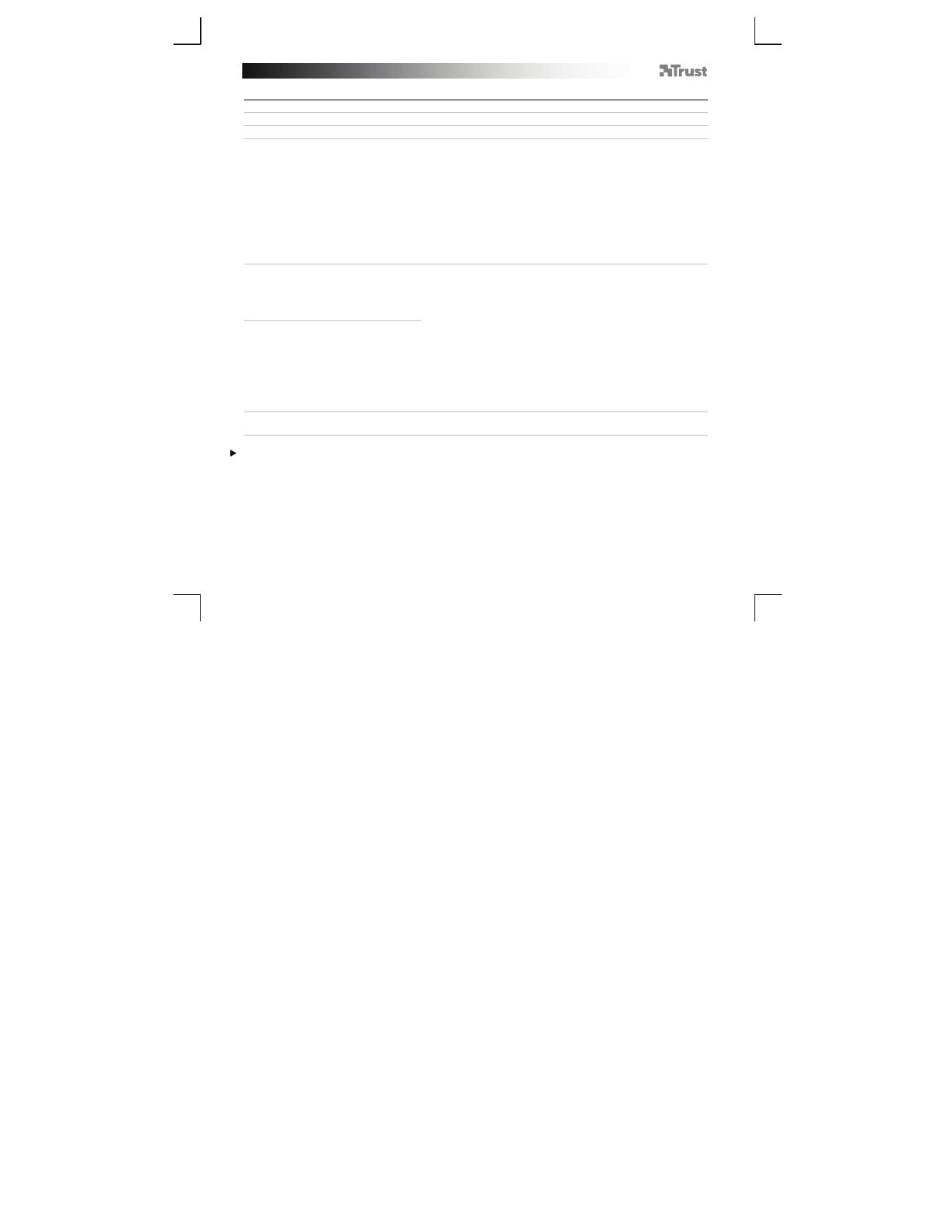
Bluetooth Audio Speaker - USER’S MANUAL
57
Riešenie problémov
Problém Riešenie
Neviem pripojiť BT reproduktor k
môjmu zariadeniu
- Uistite sa, že je BT reproduktor v režime párovania. Stlačte a 5
sekúnd podržte tlačidlo prehrávania/pauzy a aktivujte režim
párovania. (modrá LED kontrolka bliká každú sekundu)
- Uistite sa, že ste vybrali správny vstup.
- Ak je požadované heslo. Použite „0000“.
- Presuňte BT reproduktor bližšie ku zdroju zvuku. (za ideálnych
podmienok je maximálna vzdialenosť 10 m)
- Vymažte internú pamäť reproduktora. (stlačte a 5 sekúnd podržte
tlačidlo prehrávania/pauzy) Zopakujte konfiguračné kroky pre vaše
zariadenie. (iPad/iPhone, Android, Windows, Mac)
- Reproduktor môžete naraz spárovať iba s jedným zariadením.
Žiadny zvuk
- Skontrolujte LED kontrolku. LED kontrolka musí blikať na modro 2x
každé 4 sekundy.
- Uistite sa, že ste vybrali správny vstup.
- Zopakujte konfiguračné kroky pre vaše zariadenie. (iPad/iPhone,
Android, Windows, Mac)
- Váš BT reproduktor je príliš ďaleko od zariadenia. (za ideálnych
podmienok je maximálna vzdialenosť 10 m)
- Ak používate výrobok okolo veľkých kovových povrchov, tieto
povrchy odstráňte alebo svoj výrobok presuňte mimo nich.
- Stena a podlaha drasticky redukujú rozsah výrobku. Presuňte BT
reproduktor bližšie ku zdroju zvuku.
- Presuňte BT reproduktor Ďalej od ostatných bezdrôtových zariadení.
(ako routery, myš a klávesnica bezdrôtovej siete)
Skreslený zvuk
Hlasitosť je nízka
- Skontrolujte nastavenie hlasitosti vášho zariadenia. (Tablet,
Smartphone, počítač)
Ak sa váš problém nevyrieši, kontaktujte prosím helpdesk na www.trust.com/18017/faq.